Pendahuluan
Microsoft Word adalah perangkat lunak pengolah kata yang sangat populer dan banyak digunakan untuk membuat berbagai jenis dokumen, mulai dari laporan sederhana hingga makalah ilmiah yang kompleks. Namun, salah satu masalah umum yang sering dihadapi pengguna adalah perubahan format yang tidak diinginkan pada dokumen Word. Perubahan ini bisa disebabkan oleh berbagai faktor, seperti perbedaan versi Word, pengaturan default yang berbeda, atau bahkan kesalahan saat menyalin dan menempel teks. Artikel ini akan memberikan panduan lengkap tentang cara menjaga format dokumen Word tetap utuh, sehingga Anda dapat memastikan dokumen Anda terlihat profesional dan sesuai dengan yang Anda inginkan.
I. Memahami Penyebab Perubahan Format
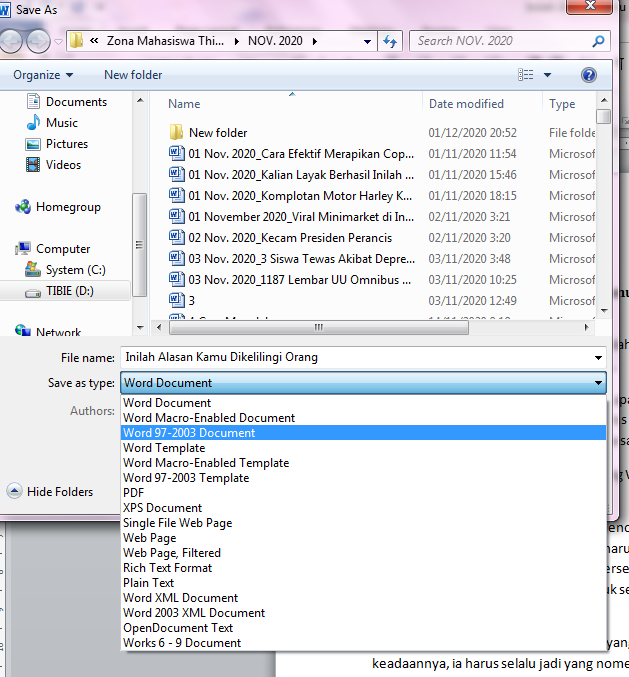
Sebelum membahas solusi, penting untuk memahami penyebab umum perubahan format pada dokumen Word:
- Perbedaan Versi Word: Versi Word yang berbeda dapat memiliki interpretasi format yang berbeda. Dokumen yang dibuat di Word versi lama mungkin terlihat berbeda saat dibuka di Word versi yang lebih baru, atau sebaliknya.
- Pengaturan Default yang Berbeda: Setiap komputer memiliki pengaturan default Word yang berbeda, termasuk jenis huruf, ukuran huruf, margin, dan spasi baris. Jika Anda membuka dokumen di komputer dengan pengaturan default yang berbeda, format dokumen dapat berubah.
- Font yang Tidak Tersedia: Jika dokumen menggunakan font yang tidak terinstal di komputer lain, Word akan menggantinya dengan font default, yang dapat mengubah tampilan dokumen.
- Perbedaan Printer: Printer yang berbeda dapat memiliki interpretasi format yang berbeda. Dokumen yang dicetak di printer yang berbeda mungkin memiliki margin, ukuran huruf, atau spasi baris yang sedikit berbeda.
- Menyalin dan Menempel Teks: Menyalin dan menempel teks dari sumber lain (seperti situs web atau dokumen lain) dapat membawa format yang tidak diinginkan ke dalam dokumen Word Anda.
- Penggunaan Gaya yang Tidak Konsisten: Penggunaan gaya yang tidak konsisten dapat menyebabkan format yang tidak terduga saat Anda membuat perubahan pada dokumen.
- Konversi File: Mengonversi dokumen Word ke format lain (seperti PDF atau HTML) dapat menyebabkan perubahan format.
II. Strategi Pencegahan Perubahan Format
Berikut adalah beberapa strategi yang dapat Anda gunakan untuk mencegah perubahan format pada dokumen Word:
-
A. Gunakan Format File yang Tepat:
.docx(Word Document): Ini adalah format default untuk Word 2007 dan versi yang lebih baru. Format ini lebih stabil dan kompatibel dengan versi Word yang lebih baru..doc(Word 97-2003 Document): Format ini digunakan oleh Word versi lama. Jika Anda perlu berbagi dokumen dengan orang yang menggunakan Word versi lama, Anda dapat menyimpan dokumen dalam format ini. Namun, format ini kurang stabil dan mungkin mengalami masalah kompatibilitas..pdf(Portable Document Format): Format ini sangat baik untuk menjaga format dokumen tetap utuh saat dibagikan kepada orang lain. PDF dapat dibuka di berbagai platform dan perangkat tanpa mengubah format. Namun, PDF sulit untuk diedit.
-
B. Simpan Dokumen sebagai PDF:
- PDF (Portable Document Format) adalah format file yang dirancang untuk menjaga tampilan dokumen tetap sama, terlepas dari perangkat atau sistem operasi yang digunakan untuk membukanya. Menyimpan dokumen Word sebagai PDF adalah cara terbaik untuk memastikan bahwa format dokumen Anda tidak akan berubah saat dibagikan kepada orang lain.
- Untuk menyimpan dokumen Word sebagai PDF, pilih "File" > "Save As" dan pilih "PDF" dari menu drop-down "Save as type".
-
C. Gunakan Font Umum:
- Gunakan font yang umum dan tersedia secara luas, seperti Arial, Times New Roman, atau Calibri. Font-font ini biasanya terinstal di sebagian besar komputer, sehingga Anda tidak perlu khawatir tentang masalah kompatibilitas font.
- Jika Anda harus menggunakan font yang tidak umum, pastikan untuk menyematkan font tersebut ke dalam dokumen Word Anda. Untuk menyematkan font, pilih "File" > "Options" > "Save" dan centang kotak "Embed fonts in the file".
-
D. Gunakan Gaya (Styles) Secara Konsisten:
- Gaya adalah kumpulan pengaturan format yang dapat Anda terapkan ke teks dalam dokumen Anda. Menggunakan gaya secara konsisten dapat membantu Anda menjaga format dokumen Anda tetap konsisten dan mudah diubah.
- Word memiliki berbagai gaya bawaan yang dapat Anda gunakan, seperti Heading 1, Heading 2, dan Normal. Anda juga dapat membuat gaya Anda sendiri.
- Untuk menerapkan gaya ke teks, pilih teks tersebut dan klik gaya yang ingin Anda gunakan di panel "Styles" (biasanya terletak di tab "Home").
-
E. Hindari Menyalin dan Menempel Langsung dari Sumber Lain:
- Saat menyalin dan menempel teks dari sumber lain, hindari menyalin dan menempel langsung ke dalam dokumen Word Anda. Sebagai gantinya, tempel teks ke dalam aplikasi teks biasa (seperti Notepad) terlebih dahulu untuk menghilangkan format yang tidak diinginkan. Kemudian, salin teks dari aplikasi teks biasa dan tempel ke dalam dokumen Word Anda.
- Anda juga dapat menggunakan opsi "Paste Special" di Word untuk memilih format yang ingin Anda tempel. Untuk menggunakan "Paste Special", klik kanan di tempat Anda ingin menempel teks dan pilih "Paste Special". Kemudian, pilih "Unformatted Text" atau "HTML Format" dari daftar opsi.
-
F. Periksa Pengaturan Kompatibilitas:
- Word memiliki pengaturan kompatibilitas yang dapat Anda gunakan untuk memastikan bahwa dokumen Anda kompatibel dengan versi Word yang lebih lama. Untuk memeriksa pengaturan kompatibilitas, pilih "File" > "Info" > "Check for Issues" > "Check Compatibility".
- Word akan menampilkan daftar masalah kompatibilitas yang mungkin ada dalam dokumen Anda. Anda dapat memperbaiki masalah ini dengan mengikuti instruksi yang diberikan oleh Word.
-
G. Gunakan Template:
- Template adalah dokumen Word yang telah diformat sebelumnya dan dapat Anda gunakan sebagai dasar untuk membuat dokumen baru. Menggunakan template dapat membantu Anda menjaga format dokumen Anda tetap konsisten dan profesional.
- Word memiliki berbagai template bawaan yang dapat Anda gunakan, atau Anda dapat mengunduh template dari situs web Microsoft Office.
-
H. Nonaktifkan Fitur "Track Changes" saat Tidak Diperlukan:
- Fitur "Track Changes" sangat berguna untuk kolaborasi, tetapi dapat menyebabkan tampilan dokumen menjadi berantakan jika tidak dikelola dengan baik. Pastikan untuk menonaktifkan fitur ini saat Anda tidak memerlukannya.
-
I. Gunakan Opsi "Keep Text Only" Saat Menempel:
- Saat menempel teks dari sumber lain, gunakan opsi "Keep Text Only" (Simpan Teks Saja) untuk menghilangkan semua format yang mungkin ikut terbawa dari sumber tersebut. Opsi ini biasanya tersedia di menu "Paste Special" (Tempel Spesial).
III. Mengatasi Perubahan Format yang Sudah Terjadi
Jika format dokumen Anda sudah berubah, berikut adalah beberapa langkah yang dapat Anda lakukan untuk memperbaikinya:
-
A. Gunakan Fungsi "Undo" (Ctrl+Z):
- Jika Anda baru saja membuat perubahan yang menyebabkan format dokumen Anda berubah, gunakan fungsi "Undo" untuk membatalkan perubahan tersebut. Anda dapat menekan tombol Ctrl+Z pada keyboard Anda, atau klik tombol "Undo" di toolbar akses cepat.
-
B. Hapus Format Secara Manual:
- Anda dapat menghapus format dari teks secara manual dengan memilih teks tersebut dan mengklik tombol "Clear Formatting" (Hapus Format) di tab "Home" (Beranda). Tombol ini biasanya berbentuk huruf "A" dengan penghapus di sebelahnya.
-
C. Gunakan "Format Painter":
- "Format Painter" (Penyalin Format) adalah alat yang memungkinkan Anda menyalin format dari satu bagian teks dan menerapkannya ke bagian teks lainnya. Untuk menggunakan "Format Painter", pilih teks yang memiliki format yang ingin Anda salin, klik tombol "Format Painter" di tab "Home", dan kemudian pilih teks yang ingin Anda format.
-
D. Periksa dan Perbaiki Gaya:
- Pastikan bahwa gaya yang Anda gunakan diterapkan dengan benar dan konsisten di seluruh dokumen. Jika ada gaya yang tidak sesuai, modifikasi gaya tersebut atau terapkan gaya yang benar.
-
E. Gunakan Fitur "Find and Replace":
- Fitur "Find and Replace" (Cari dan Ganti) dapat digunakan untuk mencari dan mengganti format tertentu dalam dokumen Anda. Misalnya, Anda dapat menggunakan fitur ini untuk mengganti semua teks dengan font tertentu dengan teks dengan font lain.
-
F. Kembalikan ke Versi Sebelumnya:
- Jika Anda telah mengaktifkan fitur "AutoRecover" (Pulihkan Otomatis) di Word, Anda mungkin dapat memulihkan dokumen Anda ke versi sebelumnya sebelum formatnya berubah. Untuk melakukannya, pilih "File" > "Info" > "Manage Document" > "Recover Unsaved Documents".
IV. Tips Tambahan
- Aktifkan Fitur "AutoRecover": Fitur ini secara otomatis menyimpan salinan dokumen Anda secara berkala, sehingga Anda dapat memulihkan dokumen Anda jika terjadi masalah. Untuk mengaktifkan fitur ini, pilih "File" > "Options" > "Save" dan centang kotak "Save AutoRecover information every x minutes".
- Buat Backup Dokumen: Buat backup dokumen Anda secara teratur untuk menghindari kehilangan data jika terjadi masalah.
- Perbarui Microsoft Word: Pastikan Anda menggunakan versi Microsoft Word terbaru. Pembaruan sering kali menyertakan perbaikan bug dan peningkatan kompatibilitas yang dapat membantu mencegah masalah format.
- Pelajari Fitur Word: Luangkan waktu untuk mempelajari fitur-fitur Word yang terkait dengan format, seperti gaya, template, dan pengaturan kompatibilitas. Semakin Anda memahami cara kerja Word, semakin mudah Anda mengontrol format dokumen Anda.
Kesimpulan
Menjaga format dokumen Word tetap utuh memerlukan pemahaman tentang penyebab perubahan format dan penggunaan strategi pencegahan yang tepat. Dengan mengikuti panduan dalam artikel ini, Anda dapat meminimalkan risiko perubahan format yang tidak diinginkan dan memastikan bahwa dokumen Anda terlihat profesional dan sesuai dengan yang Anda inginkan. Ingatlah untuk selalu menyimpan dokumen Anda sebagai PDF saat Anda ingin membagikannya kepada orang lain untuk memastikan formatnya tetap utuh.
